kun puhumme ”asemista”, joissa on merkintä C:, D:, ja niin edelleen, puhumme itse asiassa osioista, fyysisen aseman osista. Jokaisessa käytössä olevassa kovalevyssä on vähintään yksi osio. Voit kutistua, että osio ja luoda uusia pois ylimääräistä tilaa. Löydät tämän hyödylliseksi, jos haluat asentaa useamman kuin yhden käyttöjärjestelmän, tai jos haluat todella erottaa ohjelmat ja tiedot.
mutta ensin on ryhdyttävä varotoimiin.
Vaihe 1: Tee täysi
koko asemasta, jos sinulla ei vielä ole sellaista. Katastrofeja tapahtuu. (Katso valintamme
, jotta pääset alkuun.)
Vaihe 2: Varmista, että sinulla on tarpeeksi vapaata tilaa olemassa olevalle osiolle uuden luomiseksi. Saatat löytää seuraavat artikkelit hyödyllistä raivata tilaa:
-
{{#url}}miten tehdä tilaa Windows-osiolle {{/url}} {{^url}}miten tehdä tilaa Windows-osiolle {{/url}}}
-
{{# url}}Etsi kaksoiskappaleet {{/url}} {{^url}}Etsi kaksoiskappaleet {{/url}}
-
{{#url}}kuinka löytää ja poistaa päällekkäisiä tiedostoja {{/url}} {{^url}}Miten löytää ja poistaa päällekkäisiä tiedostoja {{/url}}
-
{{#url}}Poista automaattisesti valtava määrä päällekkäisiä tiedostoja {{/url}} {{^url}}Poista automaattisesti valtava määrä päällekkäisiä tiedostoja {{/url}}
kannattaa myös tyhjentää roskakori.
jos sinulla ei vieläkään ole tarpeeksi tilaa, voit siirtää tiedostoja ulkoiselle levylle. Kun osiointi on tehty, voit siirtää ne takaisin uuteen osioon.
Vaihe 3: Avaa ikkunoiden osiointityökalu. Windowsin mukana tulee kohtuullisen hyödyllinen osiointityökalu. Se luultavasti palvelee tarpeitasi, ja jos se ei, tiedät pian tarpeeksi. Avataksesi sen, kirjoita osio hakupalkkiin ja napsauta Create and format hard disk osiot. (Windows 8, Kirjoita osiot-kyllä, tarvitset s).
Vaihe 4: Pienennä olemassa olevaa osiota. Napsauta osiota hiiren kakkospainikkeella ja valitse kutistu äänenvoimakkuus.
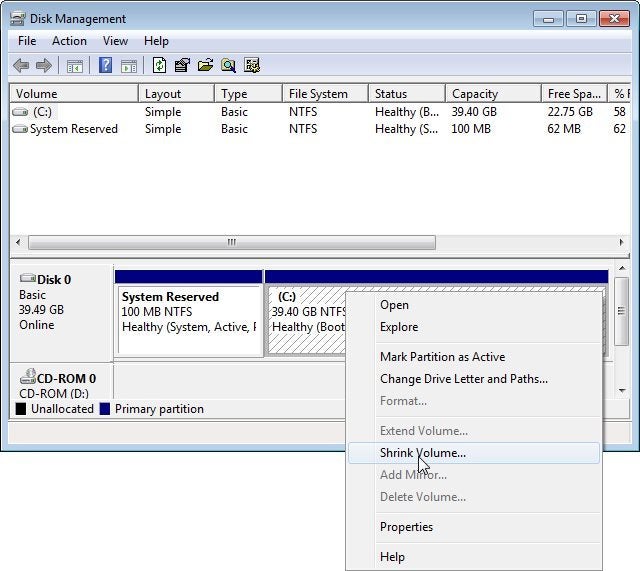
odota sitten. Se voi kestää jonkin aikaa lopulta, valintaikkuna kysyy, kuinka paljon haluat osion kutistunut. Oletusnumero on käytettävissä oleva enimmäismäärä.
ja siinä piilee Levynhallinnan ongelma. Jos nykyinen osio on 228gb vapaa, sinun pitäisi pystyä kutistamaan sitä mitään vähemmän kuin 228gb. Mutta levyn hallinta ei ehkä anna kutistua lähellekään niin paljon. Jos ohjelma ei anna sinun kutistaa osiota niin paljon kuin haluat, siirry viimeiseen kappaleeseen.
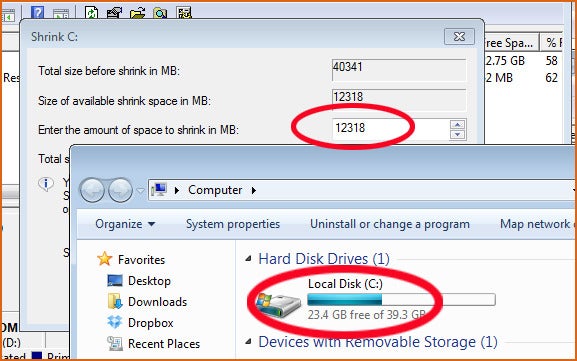
oletetaan, että levyn hallinta mahdollistaa osion riittävän kutistamisen. Siinä tapauksessa, aseta oikea koko, klikkaa kutistua painiketta, ja seuraa ohjeita.
Vaihe 5: Luo uusi osio. Kun koon muuttaminen on tehty, napsauta hiiren kakkospainikkeella fyysisen aseman kohdistamatonta tilaa ja valitse yksinkertainen Uusi äänenvoimakkuus.
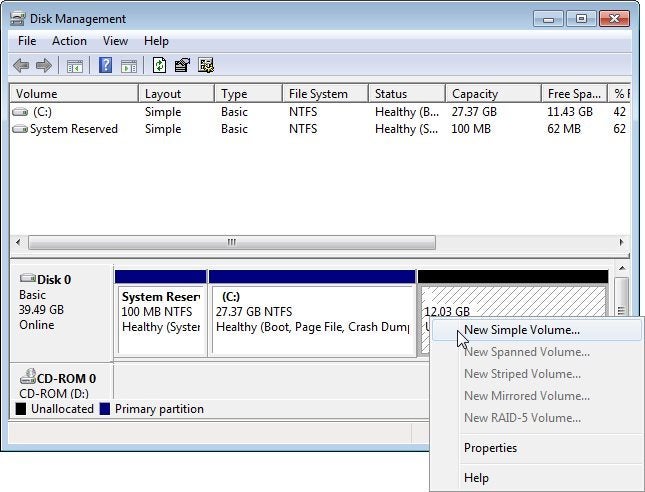
seuraa sitten velhoa.

vaihtoehto: Käytä kolmannen osapuolen työkalua
jos Levyn hallinta ei pysty kutistamaan osiota niin pitkälle kuin haluat, on aika siirtyä kolmannen osapuolen ohjelmaan. Suosittelen
. Se on yksinkertaista ja nimensä mukaisesti ilmaista. Ja se voi kutistaa väliseinää, kunnes tyhjää huonetta ei ole juuri lainkaan. Mutta kun asennat sen, valitse Mukautettu asentaa vaihtoehto välttää asentamalla ylimääräisiä, ei-toivottuja ohjelmia.